Wenn Sie ein Samsung Galaxy S8 oder neuer besitzen, ist der Bixby-Sprachassistent bereits auf Ihrem Telefon verfügbar. Es wurde speziell für Samsung Galaxy-Geräte entwickelt, die seitlich die Bixby-Taste aufweisen.
Wenn Sie Bixby zum ersten Mal starten, müssen Sie eine schnelle Einrichtung durchführen Prozess, um Bixby mit Ihrem Samsung-Konto zu synchronisieren. Sobald dies erledigt ist, können Sie alle verfügbaren Sprachassistentenfunktionen nutzen.

In diesem Artikel erfahren Sie, wie Sie diesen anfänglichen Einrichtungsprozess durcharbeiten und wie Sie Bixby und alle anderen Funktionen einrichten, die im Bixby-Sprachassistenten enthalten sind
So richten Sie Bixby ein
Um Bixby zum ersten Mal zu starten, drücken Sie einfach die Bixby-Taste auf der linken Seite Ihres Samsung-Telefons. Wenn Sie die Serien Note10, Note20, Fold, Z Flip oder S20 und höher verwenden, ist dies die Seitentaste (gegenüberliegende Seite wie die Lautstärketaste).
Drücken Sie diese Taste, um Bixby zu starten. Zunächst wird ein Begrüßungsbildschirm angezeigt, auf dem Sie die Standardsprache ändern können (falls gewünscht) und Ihre Samsung-E-Mail-Adresse bestätigen können. Wählen Sie Weiter.
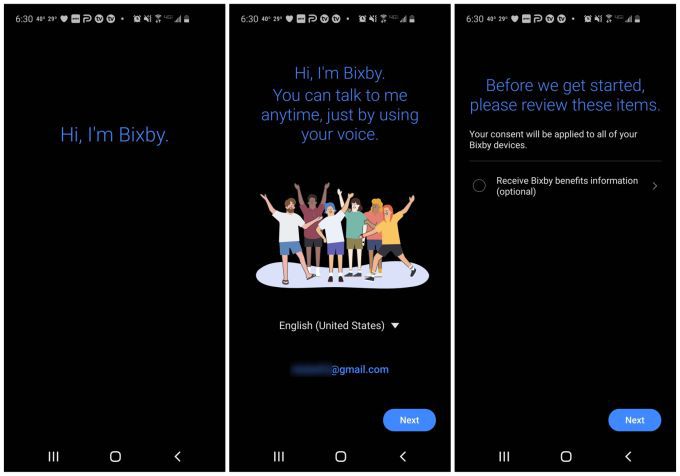
Sie sehen einen Zustimmungsbildschirm zum Empfangen von Bixby-Leistungsinformationen. Dies ist optional und muss nicht akzeptiert werden. Treffen Sie Ihre Wahl und wählen Sie dann erneut Weiter.
In_content_1 all: [300x250] / dfp: [640x360]->Möglicherweise werden Sie aufgefordert, die Sprachaufweckfunktion einzurichten. Wenn Sie dies tun, wählen Sie erneut Weiterund dann Fertig.
Andere Ergebnisse der Bixby-Schaltfläche
Wenn Sie bereits geöffnet haben Bixby in der Vergangenheit, aber nicht eingerichtet. Wenn Sie die Bixby-Taste drücken, werden möglicherweise andere Fenster angezeigt. Das angezeigte Fenster hängt davon ab, welchen Status Sie Bixby zuletzt verlassen haben, als Sie es verwendet haben (auch versehentlich).
Möglicherweise sehen Sie nur ein Teilfenster mit mehreren Bixby-Zustimmungsoptionen. Genehmigen Sie diese einfach, um die Bixby-Einrichtung abzuschließen.
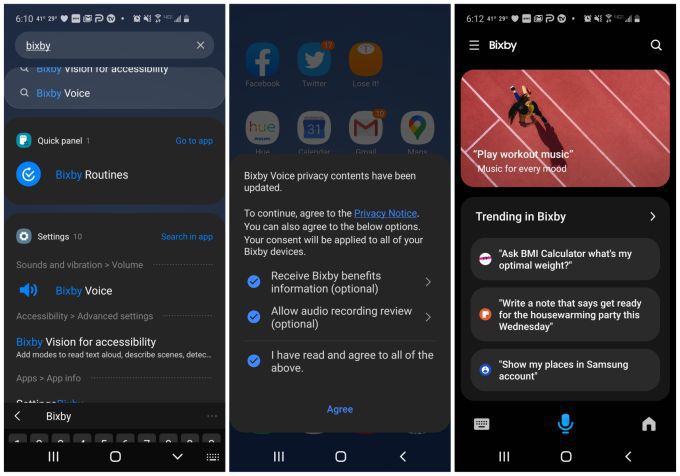
Wenn Sie nicht sicher sind, wo sich Ihre Bixby-Schaltfläche befindet, können Sie die App alternativ auch nach Bixby
Sobald Sie die Grundeinstellung abgeschlossen haben, sollten Sie dies jedes Mal tun, wenn Sie die Bixby-Schaltfläche auswählen Das Bixby Voice-Fenster wird im obigen Bild auf dem rechten Bildschirm angezeigt.
Einrichten von Bixby Vision
Was an Bixby auf Ihrem Samsung-Gerät nicht offensichtlich ist, ist, dass es tatsächlich integriert ist viele Aspekte Ihres Geräts. Es ist in Ihre Kamera-App, Ihre Erinnerungs-App, integriert und wartet im Allgemeinen immer auf Ihren nächsten Befehl.
Sie müssen die Funktionen zur Integration von Vision und Erinnerung einrichten.

So richten Sie Bixby Vision ein:
Diese Funktion ist nützlich, um Dinge auf Reisen zu identifizieren, unabhängig davon, ob Sie die Marke eines Gadgets, die Identität einer Blume oder etwas anderes herausfinden möchten, bei dem die Bilderkennungstechnologie hilfreich sein kann.
Einrichten von Bixby-Erinnerungen
Eine der nützlicheren Funktionen von Bixby ist, dass es Speichern Sie Ihr Gedächtnis kann. Wenn Sie sich an etwas erinnern möchten, sagen Sie einfach: „Bixby, erstellen Sie eine Erinnerung, um zum Lebensmittelgeschäft zu gehen.“
Wenn Sie diese Funktion mit der Bixby Reminder-App starten möchten, müssen Sie dies tun Aktivieren Sie es zuerst.

So richten Sie Bixby Reminder ein:
Jetzt können Sie entweder mit Ihrer Stimme Bixby Reminder auslösen oder auf das Erinnerungssymbol tippen und auf diese Weise starten.
Bixby Vision- und Bixby Voice-Einstellungen
Es gibt zusätzliche Möglichkeiten, wie Sie Bixby Vision und Bixby Voice nach Ihren Wünschen konfigurieren können. Greifen Sie auf diese zusätzlichen Einstellungen zu, indem Sie in Ihren Samsung-Einstellungen Appsauswählen.
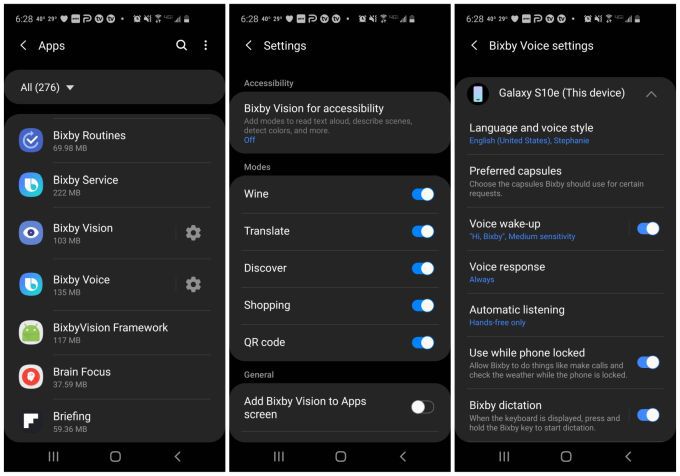
Im Apps-Menü werden beide Bixby Visionangezeigt >und Bixby Voicemit einem Einstellungssymbol rechts davon.
Wenn Sie auf das Bixby Vision-Einstellungssymbol tippen, können Sie Folgendes aktivieren oder deaktivieren:
Wenn Sie auf das Symbol für die Bixby Voice-Einstellungen tippen, können Sie Folgendes konfigurieren:
Zugriff auf Bixby-Einstellungen Über die Bixby-App
Es gibt mehrere Möglichkeiten, auf dieselben Einstellungen zuzugreifen. Sie müssen nicht über das Menü "Einstellungen" gehen. Wenn Sie in der Bixby-App das Menüsymbol und dann das Einstellungssymbol auswählen, können Sie auf alle oben aufgeführten Bixby Voice-Einstellungen zugreifen.
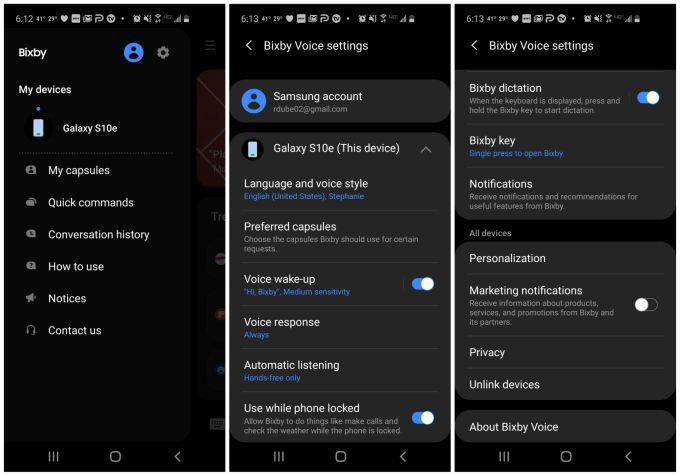
Der von Ihnen gewählte Pfad hängt wirklich davon ab was Sie am bequemsten finden. Die Idee ist, dass Sie sich keine Gedanken darüber machen müssen, wie Sie Bixby ursprünglich eingerichtet haben. Sie können diese Einstellungen jederzeit erneut aufrufen und später anpassen.
Zurücksetzen von Bixby
Wenn Sie Bixby eingerichtet haben, es aber scheinbar nicht so funktioniert, wie Sie es möchten Wenn Sie dies möchten, können Sie die App schnell zurücksetzen und neu starten.
So setzen Sie Bixby zurück:
Wenn Sie Bixby das nächste Mal starten, werden Sie Der Assistent für die Ersteinrichtung wird erneut angezeigt, so wie Sie die App noch nie zuvor verwendet haben.
Nur weil Sie eine Sa verwenden msung phone bedeutet nicht, dass Sie mit Bixby nicht weiterkommen. Wenn Sie eine andere App bevorzugen, können Sie aus viele andere AI Assistant Apps auswählen.